Samsung Kies Δωρεάν λήψη για Windows 7
Το Samsung Kies είναι μια εξαιρετικά αξιόπιστη και ασφαλής εφαρμογή που αναπτύχθηκε από τη Samsung Electronics για να βοηθήσει τους χρήστες της να διαχειρίζονται τα δεδομένα τους. Είναι ένα σύστημα διαχείρισης τηλεφώνου που μπορεί να σας βοηθήσει να μεταφέρετε τα δεδομένα σας από τη μια συσκευή στην άλλη χωρίς πολύ κόπο. Επιπλέον, μπορείτε να χρησιμοποιήσετε τη βοήθειά του για να δημιουργήσετε αντίγραφο ασφαλείας του τηλεφώνου σας ή να το συγχρονίσετε με το σύστημά σας. Με αυτόν τον τρόπο, μπορείτε να μετακινηθείτε από τη μια συσκευή στην άλλη χωρίς μεγάλη ταλαιπωρία. Αρχικά, μπορείτε να εγκαταστήσετε το Samsung Kies για Windows 7 και να το χρησιμοποιήσετε σύμφωνα με τις ανάγκες σας.
Σε αντίθεση με άλλες εκδόσεις, το Kies λειτουργεί εξαιρετικά καλά στα Windows 7. Αφού λάβετε το Samsung Kies για Windows 7, μπορείτε εύκολα να το εγκαταστήσετε στη συσκευή σας και να το χρησιμοποιήσετε για να διαχειριστείτε το smartphone σας. Ωστόσο, λίγοι χρήστες παραπονιούνται για τη συνεχή συντριβή και δυσλειτουργία του Kies στο σύστημά τους. Για να σας βοηθήσουμε, καταλήξαμε σε αυτόν τον εκτενή οδηγό για λήψη του Samsung Kies 3 για Windows 7. Εάν αντιμετωπίζετε οποιοδήποτε πρόβλημα με την εκτέλεση του Kies, τότε απλώς ακολουθήστε αυτήν την ανάρτηση.
Μέρος 1: Λήψη Samsung Kies για Windows 7
Το Samsung Kies είναι ένα δωρεάν λογισμικό (δωρεάν διαθέσιμο λογισμικό) που αναπτύχθηκε επίσημα από τη Samsung Electronics. Μπορείτε να το εγκαταστήσετε στο σύστημα Windows ή Mac και να διαχειριστείτε τα δεδομένα του τηλεφώνου σας. Επιτρέπει στους χρήστες του να συνδέσουν το τηλέφωνό τους στο σύστημα είτε χρησιμοποιώντας καλώδιο USB είτε δημιουργώντας ασύρματη σύνδεση.
Ωστόσο, εάν θέλετε να κάνετε μετεγκατάσταση από οποιαδήποτε άλλη συσκευή σε μια συσκευή Samsung, τότε μπορείτε επίσης να χρησιμοποιήσετε το Smart Switch. Έρχεται με πολλές πρόσθετες λειτουργίες και χρησιμοποιείται από πολλούς χρήστες αντί για το Kies. Ωστόσο, μπορείτε να εγκαταστήσετε το Kies 3 στο σύστημα Windows σας χωρίς πολύ κόπο. Πριν προχωρήσετε, βεβαιωθείτε ότι γνωρίζετε τις ακόλουθες προϋποθέσεις.
Λειτουργικό σύστημα: Windows (είτε 32 είτε 64 bit)
Ανάλυση οθόνης: 1024 x 768 (32 bit ή παραπάνω)
Ελεύθερος χώρος στον σκληρό δίσκο: Τουλάχιστον 500 MB
RAM (ελάχιστο μέγεθος): 1 GB
Επεξεργαστής: Intel Core 2 Duo 2.0 GHz ή παραπάνω
Πρόσθετες απαιτήσεις: .Net Framework 3.5 SP1 ή νεότερη έκδοση, Windows Media Player 10 ή νεότερη έκδοση, DirectX 9.0C ή νεότερη έκδοση
Αφού πληροίτε αυτές τις απαιτήσεις, μπορείτε απλώς να κάνετε λήψη του Samsung Kies για Windows 7 από εδώ or εδώ. Υπάρχουν πολλές άλλες πηγές για να αποκτήσετε το Samsung Kies. Μπορείτε επίσης να αποκτήσετε διαφορετικές εκδόσεις του Samsung Kies εδώ.
Μέρος 2: Εγκαταστήστε το Samsung Kies στα Windows 7
Μέχρι τώρα, πρέπει να έχετε κατεβάσει τη νέα έκδοση του Samsung Kies. Στη συνέχεια, μπορείτε απλώς να ακολουθήσετε απλές οδηγίες για να το εγκαταστήσετε και στο σύστημά σας. Έχει παρατηρηθεί ότι τις περισσότερες φορές το Kies δεν δυσλειτουργεί πραγματικά στα Windows 7. Ωστόσο, οι πιθανότητες είναι ότι ενδέχεται να εμφανιστεί ένα σφάλμα κατά την εγκατάσταση της λήψης Samsung Kies για Windows 7.
Θα σας ενημερώσουμε πώς να αντιμετωπίσετε αυτά τα σφάλματα αργότερα σε αυτήν την ανάρτηση. Πριν από αυτό, μπορείτε απλά να ακολουθήσετε αυτά τα εύκολα βήματα και να εγκαταστήσετε τη λήψη Samsung Kies 3 για Windows 7 με τον ιδανικό τρόπο.
1. Αφού ολοκληρώσετε τη λήψη, απλώς ανοίξτε την τοποθεσία και εκτελέστε το πρόγραμμα εγκατάστασης Kies. Εάν έχετε συνδεθεί σε κάποιον άλλο λογαριασμό, τότε βεβαιωθείτε ότι εκτελείτε το πρόγραμμα εγκατάστασης ως διαχειριστής.
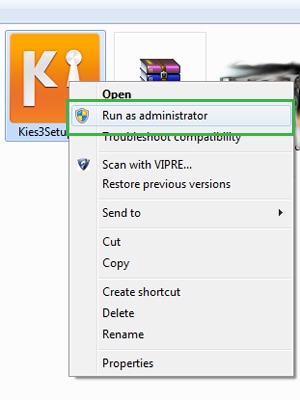
2. Αυτό θα ανοίξει έναν ειδικό οδηγό εγκατάστασης για το Kies. Θα σας ενημερώσει για τον φάκελο προορισμού όπου θα εγκατασταθεί το Kies. Μπορείτε πάντα να κάνετε κλικ στο κουμπί ‘Αλλαγή’ για να αλλάξετε τη θέση της εγκατάστασης. Διαβάστε τους όρους και τις προϋποθέσεις. Εάν όλα φαίνονται σωστά, απλώς συμφωνήστε μαζί τους και κάντε κλικ στο κουμπί ‘Επόμενο’.
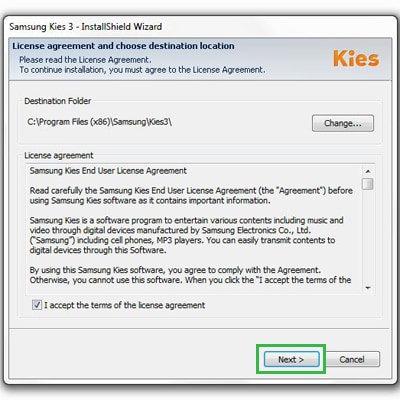
3. Απλώς ακολουθήστε τις οδηγίες στην οθόνη για να εγκαταστήσετε το Samsung Kies για Windows 7. Στην ιδανική περίπτωση, δεν θα λάβετε κανένα σφάλμα σε αυτό το σημείο και το πρόγραμμα εγκατάστασης θα μπορούσε να εκτελεστεί με επιτυχία. Αφού ολοκληρώσετε τη λειτουργία, θα λάβετε το ακόλουθο μήνυμα. Απλώς κάντε κλικ στο κουμπί ‘Τέλος’ για να βγείτε από το πρόγραμμα εγκατάστασης και να εκτελέσετε το Kies στο σύστημά σας.
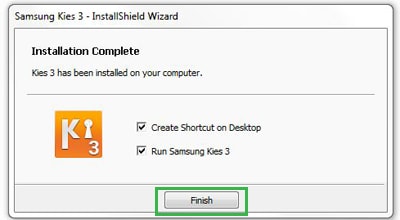
4. Μετά την εκκίνηση του Kies στο σύστημά σας, μπορείτε να συνδέσετε το τηλέφωνό σας σε αυτό χρησιμοποιώντας ένα καλώδιο USB ή ασύρματα. Αυτό είναι! Τώρα μπορείτε να έχετε πρόσβαση σε όλες τις πρόσθετες λειτουργίες του Samsung Kies χωρίς ιδιαίτερο πρόβλημα.

Μέρος 3: Το Samsung Kies διακόπτεται στα Windows 7
Αφού εγκαταστήσετε τη λήψη του Samsung Kies για Windows 7, μπορείτε να χρησιμοποιήσετε το λογισμικό σύμφωνα με τις επιθυμίες σας. Ωστόσο, έχει αναφερθεί από πολλούς χρήστες ότι η εφαρμογή διακόπτεται ενδιάμεσα ή παρουσιάζει δυσλειτουργία κατά την εκτέλεση στα Windows 7. Εάν έχετε αντιμετωπίσει το ίδιο, τότε προσπαθήστε να εφαρμόσετε αυτές τις λύσεις.
1. Δοκιμάστε να ενημερώσετε το Kies
Εάν εκτελείτε μια παλαιότερη έκδοση του Kies, τότε το πιθανότερο είναι ότι μπορεί να κολλάει συχνά. Ένας από τους καλύτερους τρόπους επίλυσης αυτού του προβλήματος είναι η ενημέρωση της εφαρμογής. Για να το κάνετε αυτό, ανοίξτε το Samsung Kies για Windows 7 και κάντε κλικ στην ενότητα ‘Βοήθεια’. Από εδώ, μπορείτε να ελέγξετε για ενημερώσεις. Φροντίστε να ενημερώσετε το εργαλείο σε νεότερη έκδοση για να επιλύσετε οποιοδήποτε πρόβλημα.
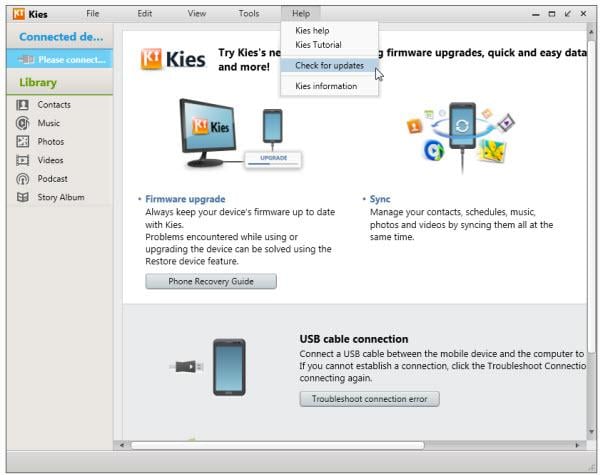
2. Εγκαταστήστε ξανά το πρόγραμμα οδήγησης USB
Υπάρχουν φορές που ακόμα και μετά την εκτέλεση της λήψης Samsung Kies 3 για Windows 7, το πρόγραμμα οδήγησης USB δεν λειτουργεί σωστά. Για να επιλύσετε αυτό το ζήτημα, μεταβείτε στο Program Files > Samsung > Kies > USB Driver (ή σε οποιαδήποτε άλλη τοποθεσία όπου είναι εγκατεστημένο το Kies) και αναζητήστε το αρχείο ‘SAMSUNG_USB_Driver_for_Mobile_Phones.exe’. Απλώς κάντε διπλό κλικ και βεβαιωθείτε ότι έχει εγκατασταθεί σωστά.
3. Ζήτημα συγχρονισμού
Μερικές φορές, ένα σφάλμα συγχρονισμού προκαλεί επίσης το Kies να παγώσει από το μπλε. Για να επιλύσετε αυτό το πρόβλημα, μεταβείτε στο Εργαλεία > Προτιμήσεις > Συσκευή και ελέγξτε όλα τα στοιχεία στην επιλογή ‘Αρχικοποίηση αρχείου καταγραφής συστήματος’. Επιπλέον, μεταβείτε στον Πίνακα Ελέγχου > Προγράμματα > Προεπιλεγμένα προγράμματα > Ορισμός προεπιλεγμένων προγραμμάτων > Outlook και ορίστε το ως προεπιλεγμένη επιλογή. Αυτό μπορεί επίσης να επιλύσει το πρόβλημα συγχρονισμού στον υπολογιστή σας.

4. Επεξεργασία του αρχείου διαμόρφωσης
Η παλαιότερη έκδοση του Kies έχει επίσης ένα πρόβλημα που μπορεί εύκολα να διορθωθεί με την επεξεργασία του αρχείου διαμόρφωσής του. Για να το κάνετε, επισκεφτείτε το φάκελο όπου είναι εγκατεστημένο το Kies και αναζητήστε το αρχείο ‘kies.exe.config’ και ανοίξτε το στο Σημειωματάριο. Τώρα, πρέπει να βεβαιωθείτε ότι οι εντολές και περιλαμβάνονται στο αρχείο. Στη συνέχεια, μπορείτε απλώς να αποθηκεύσετε το αρχείο πριν βγείτε και να εκτελέσετε ξανά το Kies.
5. Πάρτε τη βοήθεια του KiesHelper
Το KiesHelper είναι ένα ειδικά σχεδιασμένο εργαλείο που χρησιμοποιείται για την επίλυση του προβλήματος σύγκρουσης. Κάθε φορά που το λογισμικό σας κολλάει, ανοίξτε τη διαχείριση εργασιών και εντοπίστε το KiesHelper. Θα ξεκινήσει το πρόγραμμα και θα σας αφήσει να ξεπεράσετε την επίμονη κατάσταση.
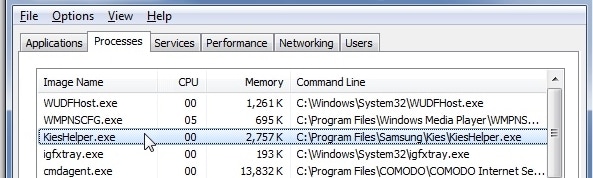
Ελπίζουμε ότι αφού ακολουθήσετε αυτές τις προτάσεις, θα μπορέσετε να επιλύσετε οποιοδήποτε είδος σφάλματος Samsung Kies για Windows 7 στο σύστημά σας. Μπορείτε απλώς να ακολουθήσετε τις παρεχόμενες οδηγίες για να εγκαταστήσετε το Samsung Kies στο σύστημά σας και να το χρησιμοποιήσετε για τη διαχείριση των δεδομένων σας. Εάν εξακολουθείτε να αντιμετωπίζετε οποιοδήποτε πρόβλημα σχετικά με τη λήψη του Samsung Kies για Windows 7, αφήστε ένα σχόλιο παρακάτω και θα επικοινωνήσουμε μαζί σας σε σύντομο χρονικό διάστημα.
πρόσφατα άρθρα